1、本例主要以填充图形进行讲解,如下图中的水仪器室需要做600*600的吊顶:
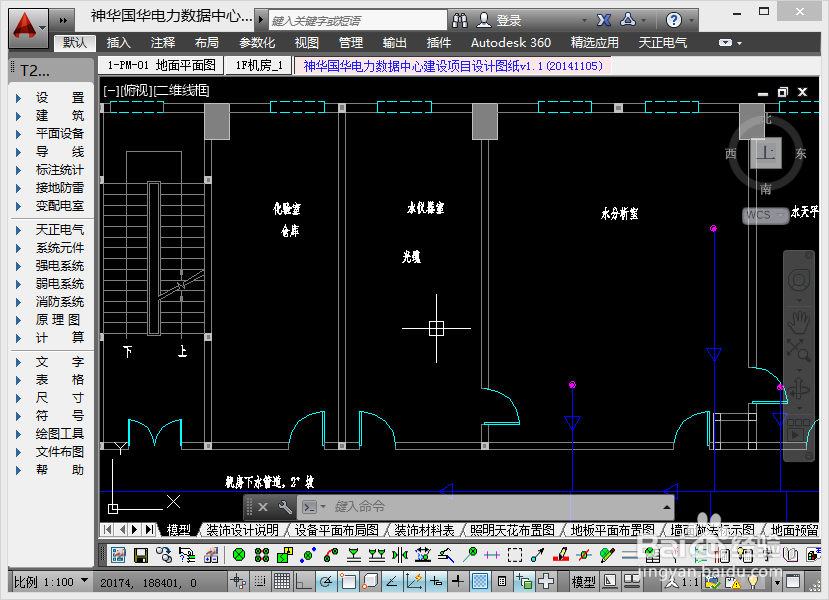
2、默认填充后的效果,有些区域是不需要填充的,如下图:
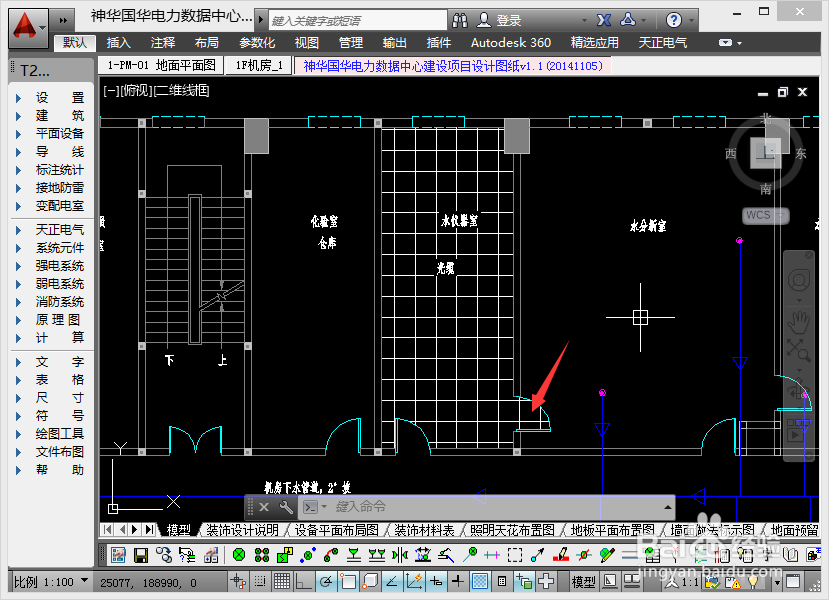
3、那么我们可以填充时,选择对象的方式进行填充来避免门体等多余的填充,首先绘制一个矩形,如下图:

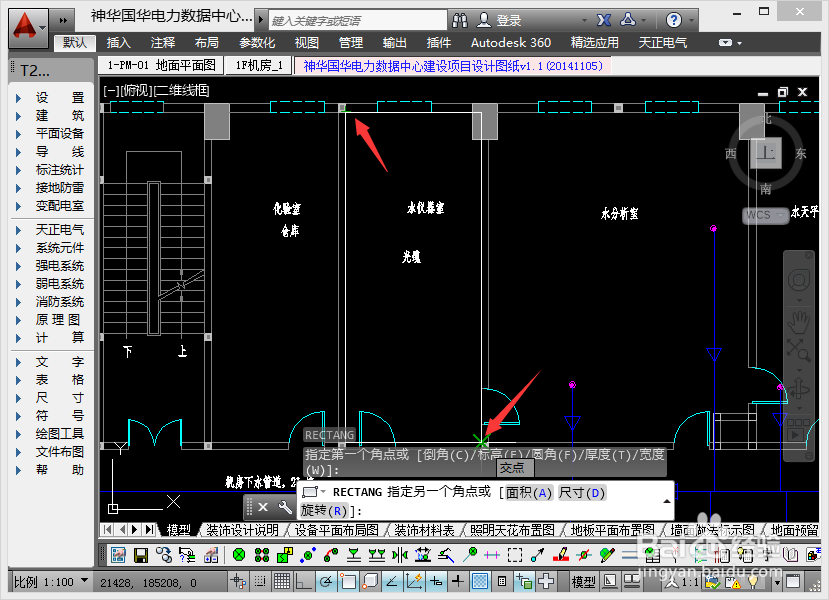
4、绘制好矩形后,对非矩形的顶进行选中,如下图:

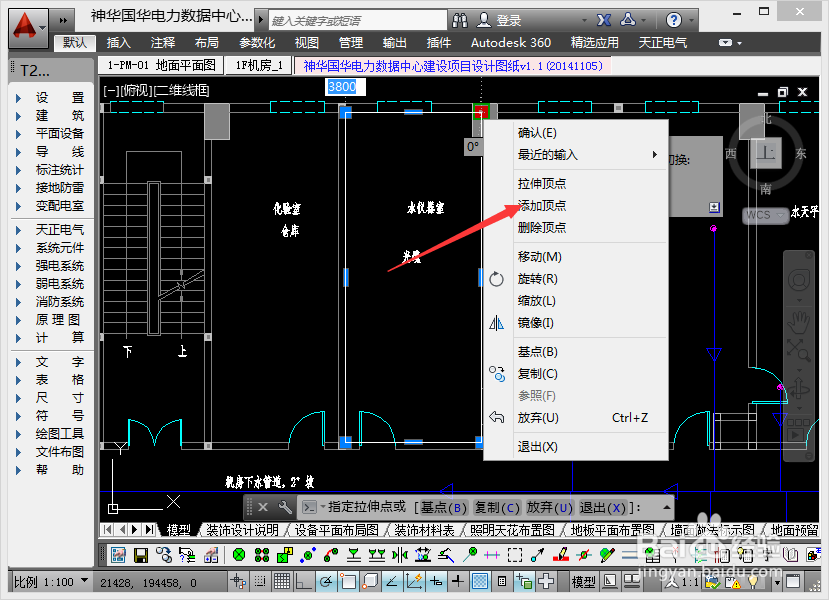
5、默认填充后可以看到图形有重复区域,如下图:

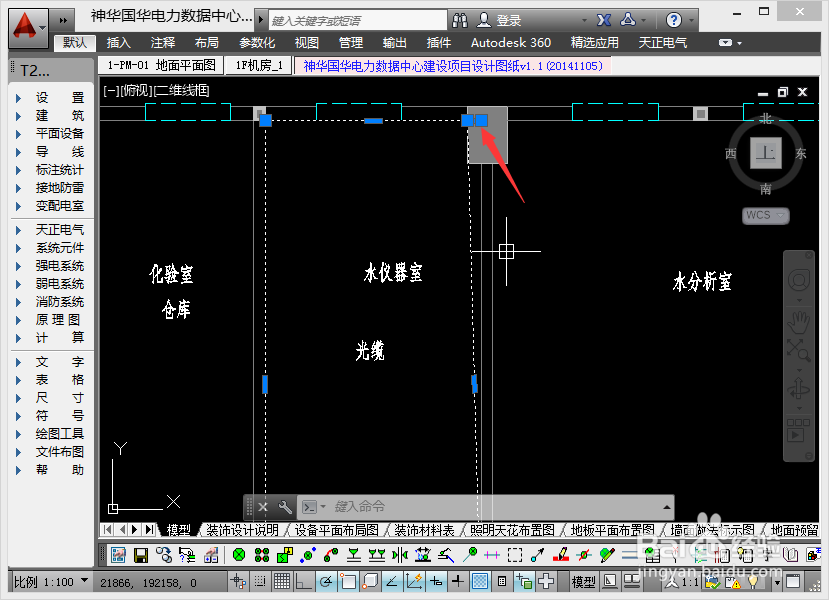
6、那么先将需要调整顶点的区域调整到柱子边上,然后右键,在弹出的快捷菜单中选择【添加顶点】按钮,如下图:

7、点击柱子的边端点,如下图:

8、依次添加顶点,如下图:
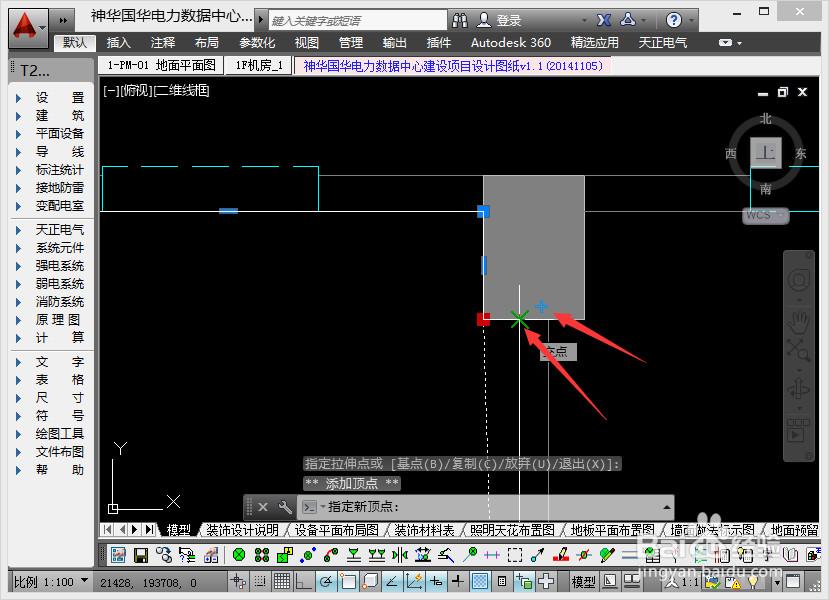
9、调整完毕后,输入【h】快捷键,选择【填充】命令,如下图:
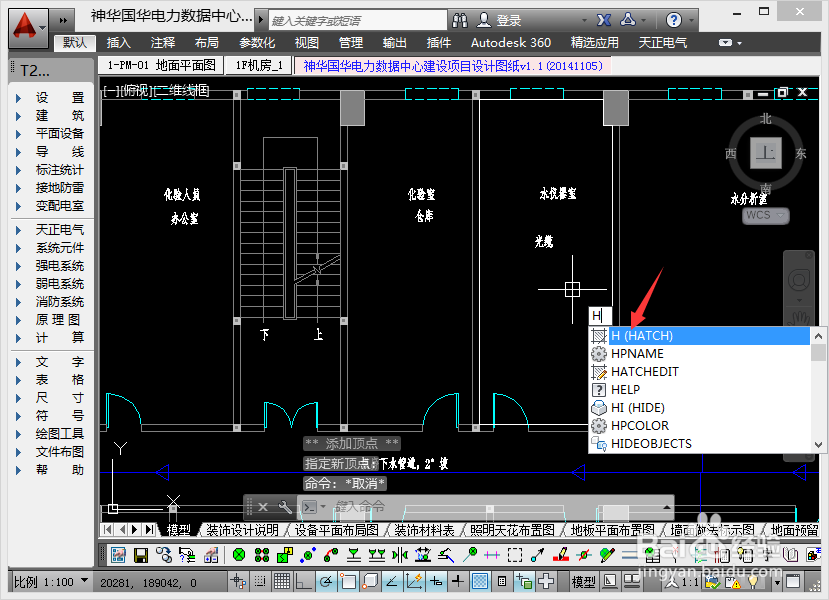
10、以【对象填充】的方式进行填充,选择要填充的对象,如下图:

11、利用顶点调整图形的例子结束。